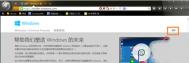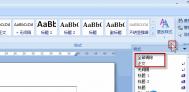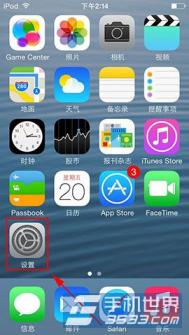怎样获取免费升级win10资格?
2015年7月29日,微软首次正式发布了免费的Windows 10系统升级,只要是Windows 7以及Windows 8.1系统的用户,都可以直接免费升级到Windows 10,不过如果不是7或者8.1版本的系统,就要麻烦一些,需要更新到这两个版本其中一个才能够升级。同时,升级到Windows 10需要电脑留有20G以上的系统盘、32位1GB或者64位2GB以上内存、1GHz以上的CPU处理器等条件。360成为微软在本次系统升级中的深度合作伙伴,只要电脑上安装有360安全卫士,都可以实现一键升级到Windows 10,对于电脑小白来说,再方便不过了。那么,那么怎样获取免费升级win10资格?下面图老师小编就为大家介绍电脑升级win10条件,来看看吧!

获取免费升级Windows 10资格:
1、在电脑上打开已经安装好的360安全卫士,进入到首页,点击页面右下角的更多按钮

2、这时,在打开的页面中,全部工具栏目可以看到一键升级到Windows 10升级助手

3、我们将鼠标移动到该助手上面,点击上方的添加按钮进行安装添加即可

4、添加安装完毕之后,我们将进入360的Windows 10检测页面,点击下方的立即检测按钮

5、这时,360将会对电脑的硬件(CPU、内存、显卡、系统、系统盘等)进行检测,符合要求的都会在项目右下角打上√,不符合的将会在下方进行提示,从下面截图可以看到图老师小编目前电脑系统盘可用空间不足20G,这时可以点击系统盘修身按钮进行释放空间

6、这时,将直接进入到系统盘的瘦身界面,点击立即瘦身按钮即可,如果该方法依然释放不出什么空间,可以利用360的垃圾清理工具,对电脑进行一次扫除,一般也可以扫除2G左右的系统垃圾文件;如果还达不到要求,那么可以对系统盘上面一些容量比较大的软件进行卸载,等系统安装完成之后再重新安装回去即可

7、等一切条件都符合检测之后,将可以看到如下图所示通过检测的结果,然后静静等待360安全卫士发过来的系统升级通知即可

以上就是怎样获取免费升级win10资格方法介绍,希望能对大家有所帮助!
升级到Win10正式版后声音没了的解决办法
最近又有不少用户都将自己的系统升级到了Win10正式版。不过,在升级过程中也出现了不少问题,例如有些用户在升级系统后,发现电脑没有声音了,而在升级之前,电脑声音是正常的。这该怎么办呢?接下来,图老师小编就向大家分享升级到Win10正式版后声音没了问题的解决方法。下面就详情来看看了解一下吧,希望会对大家有所帮助的!
具体方法如下:
1、更新Win10声卡驱动程序:大家可以使用驱动人生来更新Win10声卡驱动程序。安装并运行驱动人生程序,此时程序将自动检测当前Win10系统各硬件的驱动情况。切换到本机驱动选项卡,勾选 声卡驱动,点击立即安装按钮;

2、当然,我们也可以点击声卡驱动类型下拉列表,从中根据自己的需要以及实际情况,选择相应版本的驱动程序,通过升级或更新来获取最佳Win10声音效果;

3、或者我们也可以使用驱动精灵来修复声卡没声音的故障:打开驱动精灵程序,切换到百宝箱选项卡,点击声卡修复按钮;

4、并从弹出的声卡修复界面中,可以了解有关声卡没有声音的具体原因,直接点击立即修复按钮,明智驱动精灵完成声卡修复操作;

5、待更新声卡驱动程序后,如果Win10还是没有声音,则我们需要对Win10声音进行相关设置。右击任务栏声音喇叭图标,从其右键菜单中选择播放设置项;

6、从打开的声音设置窗口中,切换到播放选项卡,将默认播放设备设置为扬声器,点击确定完成设置;

7、如果无法解决声音问题,则可以右击扬声器图标,从其右键菜单中选择配置扬声器项;

8、从打开的扬声器配置界面中,点击音频声道下拉列表,从中设置立体声或四声道来尝试解决问题;

9、tulaoshi此外,点击任务栏小喇叭图标,从其右击中选择音量合成器项进入详细设置界面;

10、从打开的音量合成器界面中,确保各声音没有被静音,同时适当的增加音量,尝试解决Win10正式版没有声音的问题;

11、还有一种方法,就是重启一下Windows 声音服务,右击我的电脑,从其右键菜单中选择管理项;

12、从打开的计算机管理窗口中 ,依次展开服务和应用程序-服务,在右侧找到Windows Audio服务并右击,选择重新启动项,尝试通过重启此服务还解决问题。

以上就是升级到Win10正式版后声音没了问题的解决方法了。通常情况下,导致Win10系统没有声音的重要原因是声卡驱动不兼容以及输出设备设置不当所造成的,我们只要通过上面方法来操作就能解决。
Win10系统Edge浏览器下载位置修改教程
Edge浏览器下载管理

Edge浏览器默认下载位置修改步骤
1、打开文件资源管理器,右键点击左侧的,选择。

2、在下载属性窗口中选择位置选项卡,选择移动。

3、选择需要设置的下载位置,然后点选选择文件夹。

4、默认的下载路径已经被更改了,点击确定,如图:

5、弹出移动Tulaoshi.com文件夹对话框,确认更改后选择是。

6、下载的文件夹已经被调整到了更改后的位置,以前下载的文件也都移动过来了。

Win10正式版Cortana语音搜索在哪里怎么使用?
Win10正式版Cortana语音搜索功能在哪里?Cortana是Win10系统所特定的强大的搜索功能,具有Web和Windows文件搜索功能,同时还具有非常人性化的语音识别及搜索功能。但是对于刚安装Win10正式版系统的用户,往往找不到Cortana语音识别搜索功能。下面就与大家分享一下开启Cortana语音识别及搜索功能的具体方法。

1、对于刚安装Win10正式版的用户而言,在进入Win桌面后,会发现Cortana只具有搜索Web和Windows文件功能,如图所示:

2、那么Cortana的语音搜索功能在哪里呢?点击搜索Web和Windows输入框,从打开的扩展面板中点击左侧的Cortana图标,此时将进入Cortana配置界面。

3、其中比较重要的一步操作就是登陆并验证Microsoft账号,如图所示,输入Microsoft账号完成登陆操作。

4、接下来需要验证此Microsoft账号,在此Win10正式版系统将通过代码进行身份的确认。

5、待Microsoft账号验证通过后,将会将此电脑的账号切换成当前所验证的Microsoft账号,点击切换按钮即可完成本机账号的切换操作。

6、接下来就会发现:原来的搜索Web和Windows提示变成有问题尽管问我的提示,同时在搜索框右侧出现Cortana语音识别按钮。
(本文来源于图老师网站,更多请访问http://m.tulaoshi.com/windowsshi/)
7、点击Cortana语音识别按钮,即可开启Cortana语音识别搜索功能。当然,在此之前,必须给电脑配备麦克风等音频输入设备,否则将弹出如图所示的未找到任何音频输入设备的错误提示。

8、在正确安装语音输入设备的情况下,Cortana语音搜索功能将处于聆听状态。如图所示:

9、此时对着麦克风说话,Windows10正式版将自动将语音转换成文字,并以此文字做为关键词,联网进行搜索。

win10卸载自带应用软件教程
点击任务栏中的搜索,输入PowerShell,然后在搜索结果中右键单击PowerShell,选择以管理员身份运行。

微软提供Win10自带Modern应用快速卸载方法

微软提供Win10自带Modern应用快速卸载方法
在PowerShell中输入下面的命令回车稍等片刻就可以将当前账户中的所有预装应用都删除。注意,过程中可能会出现错误提示,不过这并不影响最终效果。
Get-AppXPackage | Remove-AppxPackage
不仅当前账户,我们还可以卸载其他账户中的所有应用,只需输入下面的命令,将其中的替换为账户名称即可。
Get-AppXPackage -User | Remove-AppxPackage
如果要卸载所有账户中的应用,可输入下面的命令。
Get-AppxPackage -AllUsers | Remove-AppxPackage
有些朋友可能会有创建多个账户的需求,但是又不想让每个账户中都包含全套相同的应用,在创建账户之前,我们可以从系统账户中删除这些应用,这样新创建的账户中就不会包含全套应用了。从系统账户中卸载应用,只需输入下面的命令。
Get-AppXProvisionedPackage -online | Remove-AppxProvisionedPackageonline

最终效果
需要注意的是,执行以后上操作后会将应用商店也一并删除,目前也没有找回的方法,系统推送的某些更新会重新在系统中安装应用商店。
此外,部分内置应用,比如Cortana、联系支持人员、Edge浏览器、Windows反馈,设置和搜索无法从系统中删除。
Win10系统Edge浏览器修改百度/谷歌为默认搜索方法
&ntulaoShi.combsp; 1.打开百度(www.baidu.com),然后点击右侧的

2.点击菜单最下面的"高级设置",进入高级设置菜单后找到"地址栏搜索方式",点击Bing 新增,点击。然后就可以点击、添加和删除按钮了。

Win10应用商城打不开或闪退怎么办
1、点击任务栏的搜索,输入Powershell,在搜索结果中右键单击Powershell,选择以管理员身份运行。

2、执行以下命令:
① 针对Win10应用商店打不开 的情况,请输入以下命令(复制粘贴即可)回车:
$manifest = (Get-AppxPackage Microsoft.WindowsStore).InstallLocation + 'AppxManifest.xml' ; Add-AppxPackage -DisableDevelopmentMode -Register $manifest

② 针对Win10应用打不开的情况 ,请输入以下命令:
Get-AppXPackage -AllUsers | Foreach {Add-AppxPackage -DisableDevelopmentMode -Register "$($_.InstallLocation)AppXManifest.xml"}

3、打开设置更新和安全Windows更新(可直接点此打开),把所有已检测到的更新全部安装完成。

4、对于应用商店打不开的问题,如果上述方法不奏效,可尝试重置应用商店:
按Win+R打开运行,输入wsreset,回车

5、如果你的应用商店打开后提示服务器出错,我们都有不顺利的时候,错误代码为0x80072EFD,这可能是IE中的代理设置导致。

此时可检查IE的Internet选项连接局域网设置,如下图所示,如果为LAN使用代理服务器被勾选,则取消勾选。
(本文来源于图老师网站,更多请访问http://m.tulaoshi.com/windowsshi/)